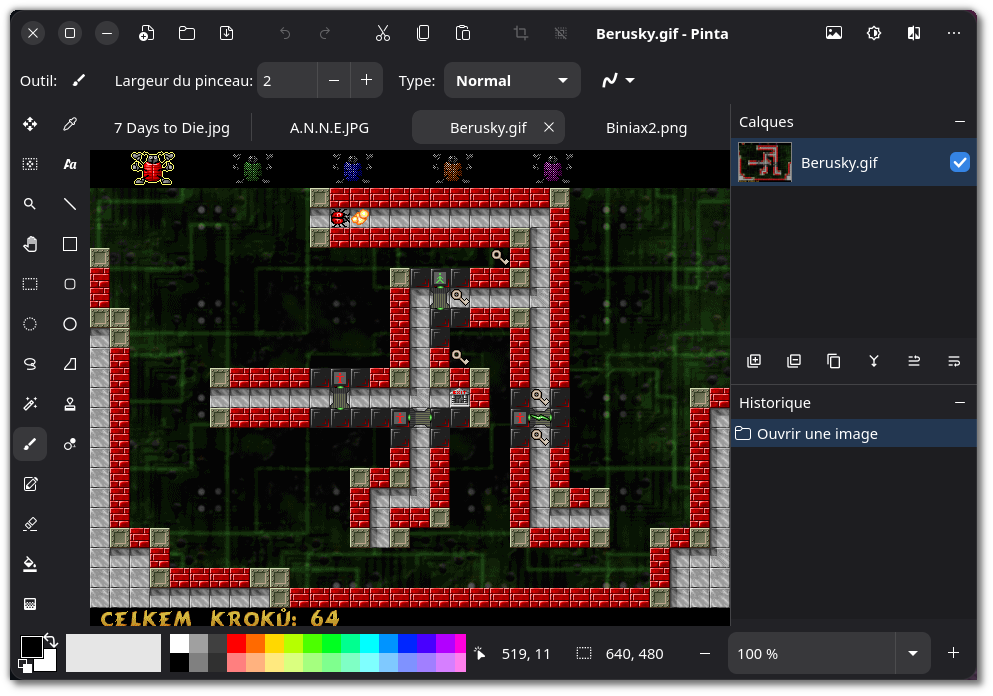
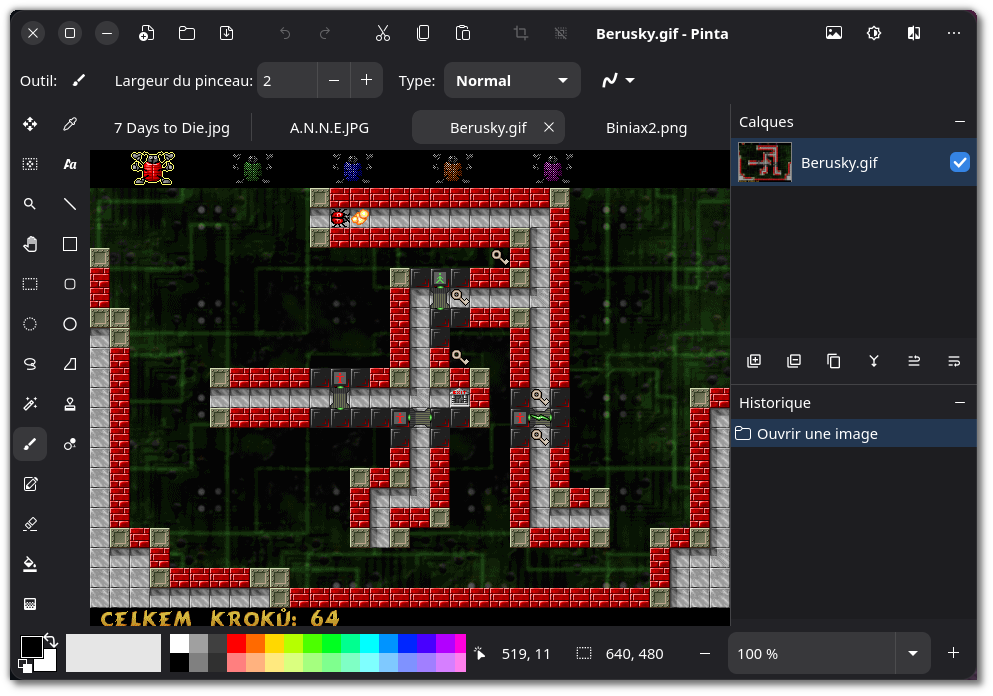
| 📰 Title: | Pinta | 🕹️ / 🛠️ Type: | Tool |
|---|---|---|---|
| 🗃️ Genre: | Development | 👁️ Visual: | 2D |
| 🏷️ Category: | Development ➤ Graphics Editor ➤ Image Manipulation (2D) | 🏝️ Perspective: | First person (interface) |
| 🔖 Tags: | Development; Content Creation; Image Manipulation; Raster graphics editor | ⏱️ Pacing: | Real Time |
| 🐣️ Approx. start: | 2010-01-03 | 👫️ Played: | Single |
| 🐓️ Latest: | 2025-04-11 | 🚦 Status: | 05. Tested & Playable (status) |
| 📍️ Version: | Latest: 💥️ 3.0 / Dev: b5ce6d1 | ❤️ Like it: | 2. 👏️⭐⭐⭐⭐ (excellent) |
| 🏛️ License type: | 🕊️ Libre | 🎀️ Quality: | 1. 🏆️⭐⭐⭐⭐⭐ (perfect) |
| 🏛️ License: | MIT | ✨️ (temporary): | |
| 🐛️ Created: | 2020-03-01 | 🐜️ Updated: | 2025-04-13 |
| 📦️ Package name: | pinta | ..... 📦️ Arch: | |
|---|---|---|---|
| 📄️ Source: | ..... 📦️ RPM: | ||
| ⚙️ Generic binary: | ..... 📦️ Deb: | ||
| 🌍️ Browser version: | ..... 📦️ AppImage: | ||
| 📱️ PDA support: | ..... 📦️ Flatpak: | ||
| ✨️ Not use: | ..... 📦️ Snap: |
| 📰 What's new?: | 🍎️ (Stable) Major release | 👻️ Temporary: | |
|---|---|---|---|
| 💡 Lights on: | 📰 Previous News: | ||
| 🎨️ Significant improvement: | 💭️ New version published (to be updated): | ||
| 🎖️ This work: | 🦺️ Work in progress: | ||
| 👫️ Contrib.: | goupildb & Louis | 🚧️ Some work remains to be done: | |
| 🎰️ ID: | 15759 |
| 📜️[en]: | A lightweight, libre & multi-platform bitmap image editor inspired by Paint.NET, allowing you to draw and manipulate images in a simple but powerful way. It offers the classic drawing tools (freehand drawing, lines, rectangles, ellipses, ...), adjustment and effect tools (35 tools), a complete history (allowing you to go back in time), layer support (to separate and group elements of your image) and a flexible workspace (fixed and/or floating windows). | 📜️[fr]: | Un éditeur d'image bitmap léger, libre et multiplateforme, inspiré de Paint.NET, permettant de dessiner et de manipuler des images de manière simple mais puissante. Il offre les outils classiques de dessin (dessin à main levée, lignes, rectangles, ellipses, ...), des outils d'ajustements et d'effets (35 outils), un historique complet (permettant de revenir en arrière), le support des calques (pour séparer et regrouper les éléments de votre image) et un espace de travail souple (fenêtres fixes et/ou flottantes). |
|---|
🦝️ From Users: 💥️ (3.0b1/202502),
💎 Features: (201906), (201902), (201608),
🕯️ How To: (1.6/201902), (1.7/201907), (1.6/201902),
🎮️ Showcase: (201704), (201711),
🐧 Linux plays: Popescu Sorin(1.5/201405), Ready Tux [de](201809),
🏡️ Website & videos
• Website: [Homepage] [Dev site] [Features/About] [Screenshots]
• Videos: [Videos ft(201906) ft(201902) ft(201608) t(202xxx) gd(202xxx) gu(3.0b1/202502) r(202xxx) lp(1.5/201405) lp[de](201809) lp[ru](1.7/201704) d(201704) d(201711) ht(1.6/201902) ht(1.7/201907) ht(1.6/201902) g(202xxx) g[fr](202xxx) g[de](202xxx) g[ru](202xxx) g[pl](202xxx) g[cz](202xxx) g[sp](202xxx) g[pt](202xxx) g[it](202xxx) g[tr](202xxx)]
• Doc: [WIKI] [FAQ]
• Updates: [RSS] [Changelog 1 2(release notes) 3 4]
💰 Commercial
• (empty)
🍩️ Resources
• (empty, license): [Homepage] [Dev site] 🎬️ g(202xxx)
🛠️ Technical informations
[Open Hub] [PCGamingWiki] [MobyGames]
🦣️ Social
Devs (Pinta Team 1 2 [fr] [en]): [Site 1 2] [Chat] [mastodon] [PeerTube] [YouTube] [PressKit] [Interview 1(202xxx) 2(202xxx)]
Devs (Jonathan Pobst (jpobst) [fr] [en]): [Site 1 2] [Chat] [mastodon] [PeerTube] [YouTube] [PressKit] [Interview 1(202xxx) 2(202xxx)]
The Project: [Blog] [Forums] [mastodon] [Facebook] [PeerTube] [YouTube] [PressKit] [reddit] [Discord]
🐝️ Related
[Wikipedia (Pinta) [fr] [en] [de]]
[Learn UBUNTU MATE]
📦️ Misc. repositories
[Repology] [pkgs.org] [Generic binary] [Arch Linux / AUR] [openSUSE] [Debian/Ubuntu] [Flatpak] [AppImage(author's repo)] [Snap] [PortableLinuxGames]
🕵️ Reviews
[HowLongToBeat] [metacritic] [OpenCritic] [iGDB] [3.0/Libre Arts] [2.0/omg!ubuntu!]
🕊️ Source of this Entry: [Site (date)]
🦣️ Social Networking Update (on mastodon)
🛠️ Title: Pinta
🦊️ What's: A lightweight, libre bitmap image editor inspired by Paint.NET
🏡️ https://www.pinta-project.com
🐣️ https://github.com/PintaProject/Pinta
🔖 #LinuxGameDev #Flagship #VFX #GraphicsEditor
📦️ #Libre #Arch #RPM #Deb #Flatpak #Snap
📖 Our entry: https://lebottinlinux.vps.a-lec.org/LO.html
🕵 3.0: 👏️⭐⭐⭐⭐
Dev ----------------------------------------
🥁️ Update: -
⚗️ -
📌️ Changes: https://github.com/PintaProject/Pinta/blob/master/CHANGELOG.md
🦣️ From: 🛜️ https://github.com/PintaProject/Pinta/releases.atom
Stable -------------------------------------
💥️ NEW!
🥁️ Update: 3.0
⚗️ Hotfix 🐞️
📌️ Changes: https://rolandixor.pro/services/updates/post/pinta-3
🦣️ From: 🛜️ https://github.com/PintaProject/Pinta/releases.atom
💥️🦝️ https://www.youtube.com/embed/s6KIPby4o_w
💎 https://www.youtube.com/embed/6AEhW1nN7Bo
🎮️ https://www.youtube.com/embed/eIZYvzvuPzY
🕶️ A view of its UI (v. 3.0.0, on a dark theme, on my Linux PC, in French) with several tabs open on different Linux game screenshots. The active tab is open on a screenshot of the Berusky game. I chose this image simply because it's pretty and I'm not good enough at drawing to show my work :). Nevertheless, I tested this tool and it's both simple and powerful. Excellent.
On the right, at the top, the image layers (only 1 for now) and below, the history (only one: “Open an image”), both simple and practical. Left: drawing tools, bottom: color palette, image characteristics and zoom. At the top, in the title bar, editing menus and menus.
📚️ Pinta is a lightweight, libre & multi-platform bitmap image editor inspired by Paint.NET, allowing you to draw and manipulate images in a simple but powerful way. It offers the classic drawing tools (freehand drawing, lines, rectangles, ellipses, ...), adjustment and effect tools (35 tools), a complete history (allowing you to go back in time), layer support (to separate and group elements of your image) and a flexible workspace (fixed and/or floating windows).
📜️ "A lightweight, libre bitmap image editor inspired by Paint.NET" 📜️ .
painting made simple
powerful. precise. open-source.
Pinta is a free, open-source program for drawing and image editing. It combines intuitive tools with powerful features, making it easy to create, enhance, and manipulate images. Whether you're sketching or retouching photos, Pinta keeps things simple without sacrificing functionality.
Available on Linux, Mac, Windows, and *BSD, it’s creative freedom made easy.
smooth workflow
Life is best lived uncomplicated, and that’s the foundation of Pinta’s intuitive, streamlined approach to image editing. With a clean, direct approach to visual editing, creating feels seamless and natural.
Work happier, not harder—Pinta’s efficient design is perfect for anyone, at any level. New and experienced users alike will love the journey from inception to completion.
familiar interface
Jump right in with the tools you know and love. Whether you're using the essentials, like select, crop, rotate or resize, or wielding advanced features like clone, recolor, or magic wand, Pinta just works.
The best tools do just what you need, just how you want—then get out of the way. Pinta lets you focus on creating, staying flexible so you can stay in control.
quick, powerful effects
With a wide array of effects and adjustments, you can get real results in real-time, thanks to live previews that respond as you make your tweaks.
Step beyond the pixels with a wide array of brilliant effects you can apply on the fly. Bring new life to photos and other images without the hassle of manual transformations.
unlimited undo
Missed a step? No problem—Pinta lets you keep moving without hesitation. Just retrace your actions and pick up where you left off.
Whether you're fine-tuning or exploring new ideas, Pinta gives you the freedom to experiment, knowing no mistake is ever permanent.
why choose pinta?
Paint, enhance, and create without limits — the power of effortless image editing right at your fingertips. Whether you're refining a photo, crafting a masterpiece, or just having creative fun, Pinta makes the process smooth and enjoyable.
🌍️ Wikipedia:
Pinta is an open-source, multi-platform bitmap image drawing and editing program inspired by Paint.NET, a similar image editing program which is limited to Microsoft Windows. Pinta has more features than Microsoft Paint. Compared with open-source image editor GIMP, Pinta is simpler and has fewer features.
Features
Pinta is a bitmap image editor with many features typical of image editing software including drawing tools, image filters and colour adjustment tools. The focus on usability is reflected in several of the main features of the program:
• Unlimited undo history.
• Multiple language support.
• Flexible toolbar arrangement, including floating as windows or docking around the image edge.
Unlike some simple image editing software, Pinta also features support for image layers.
History and development
Development of Pinta began in February 2010 and was driven by Jonathan Pobst, then working at Novell. In September 2011 Pobst announced that he was no longer interested in developing Pinta. A new group of developers continued the project.
Pinta is written in C# and uses the GTK+ toolkit and the cairo library. The code adjustment and effect filters, originally came from Paint.NET but otherwise the project is original code.
(...)
Un éditeur d'image bitmap inspiré de Paint.NET, par la Pinta Team, initié par Jonathan Pobst (jpobst).
En C# (mono).
Pinta est un éditeur d'image bitmap léger, libre et multiplateforme, inspiré de Paint.NET, permettant de dessiner et de manipuler des images de manière simple mais puissante. Il offre les outils classiques de dessin (dessin à main levée, lignes, rectangles, ellipses, ...), des outils d'ajustements et d'effets (35 outils), un historique complet (permettant de revenir en arrière), le support des calques (pour séparer et regrouper les éléments de votre image) et un espace de travail souple (fenêtres fixes et/ou flottantes).
la peinture en toute simplicité
puissant. précis. open-source.
Pinta est un programme libre et à code source ouvert pour le dessin et l'édition d'images. Il associe des outils intuitifs à des fonctions puissantes, ce qui facilite la création, l'amélioration et la manipulation des images. Que vous fassiez des croquis ou que vous retouchiez des photos, Pinta reste simple sans sacrifier la fonctionnalité.
Disponible sur Linux, Mac, Windows et *BSD, c'est la liberté de création en toute simplicité.
flux de travail fluide
La vie est plus facile à vivre, et c'est la base de l'approche intuitive et rationalisée de Pinta en matière d'édition d'images. Avec une approche claire et directe de l'édition visuelle, la création est transparente et naturelle.
Travaillez plus sereinement, pas plus durement - la conception efficace de Pinta est parfaite pour tout le monde, quel que soit le niveau. Les nouveaux utilisateurs comme les plus expérimentés apprécieront le voyage de la conception à la réalisation.
Interface familière
Vous pouvez utiliser les outils que vous connaissez et que vous aimez. Que vous utilisiez les outils essentiels, comme sélectionner, recadrer, faire pivoter ou redimensionner, ou que vous maniez des fonctions avancées comme cloner, recolorer ou la baguette magique, Pinta fonctionne tout simplement.
Les meilleurs outils ne font que ce dont vous avez besoin, comme vous le souhaitez, puis s'effacent. Pinta vous permet de vous concentrer sur la création, en restant flexible pour que vous puissiez garder le contrôle.
des effets rapides et puissants
Avec un large éventail d'effets et de réglages, vous pouvez obtenir des résultats concrets en temps réel, grâce aux aperçus en direct qui réagissent au fur et à mesure que vous effectuez vos réglages.
Dépassez les pixels grâce à un large éventail d'effets brillants que vous pouvez appliquer à la volée. Redonnez vie à vos photos et autres images sans vous soucier des transformations manuelles.
Annulation illimitée
Vous avez raté une étape ? Pas de problème, Pinta vous permet de continuer à avancer sans hésitation. Il vous suffit de retracer vos actions et de reprendre là où vous vous êtes arrêté.
Que vous soyez en train de peaufiner ou d'explorer de nouvelles idées, Pinta vous donne la liberté d'expérimenter, en sachant qu'aucune erreur n'est jamais permanente.
pourquoi choisir pinta ?
Peignez, améliorez et créez sans limites - la puissance de l'édition d'images sans effort au bout de vos doigts. Que vous souhaitiez peaufiner une photo, créer un chef-d'œuvre ou simplement vous amuser, Pinta rend le processus fluide et agréable.
🌍️ Wikipedia:
Pinta est un logiciel libre de graphisme simple et de traitement d'image bitmap volontairement inspiré de Paint.NET. Il s'agit d'un logiciel écrit en C#, basé sur la bibliothèque GTK+.
Cette application est multiplateforme, elle fonctionne sous :
• Mac OS X après installation du logiciel Mono for Mac / MonoFrameworks"
• Microsoft Windows grâce au logiciel Gtk# for Windows
• GNU/Linux
Outre les fonctions de la barre d'outils située à gauche, de nombreuses autres possibilités sont présentes dans les menus et sous-menus de l'application ː gestion des calques, de la transparence, correction des yeux rouges…
Formats d'enregistrement de fichiers : JPEG, PNG, BMP, TIFF, Truevision Targa, ICO et ORA / OpenRaster.
Pinta a été créé en février 2010 par Jonathan Pobst de la société Novell. Il est désormais reconnu ː articles dans les magazines francophones Àvosmac (hors-série no 37 page 6 / troisième trimestre 2013), Linux essentiel ("Pinta, un logiciel de retouche d'images à la portée de tous").
⚙️ Installation à partir du binaire
📦️ Installation à partir du/des paquet(s) Manjaro/Arch :
• Il(s) est/sont dans les dépôts Manjaro/Arch, il suffit d'installer le(s) paquet(s).
📦️ Installation à partir du paquet Debian/Ubuntu :
• Il(s) est/sont dans les dépôts Debian/Ubuntu, il suffit d'installer le(s) paquet(s).
📦️ Installation (méthode alternative) à partir du binaire au format Flatpak :
• Un binaire au format Flatpak est disponible. Il vous suffit d'utiliser votre gestionnaire de paquets Flatpak (discover et/ou gnome-software) pour l'installer en quelques clics.
💡Nota :
▸ Installation du support du format Flatpak (si ce n'est par défaut sur votre distribution) :
• Installez le support Flatpak : flatpak qt5-base
• Redémarrez votre PC (nécessaire).
• Installez un gestionnaire de paquets Flatpak : discover (mon préféré) et/ou gnome-software
• [The Linux Experiment] compare les différents formats (Snaps vs Flatpaks vs Appimages) en novembre 2023.
• [The Linux Experiment] fait le point sur le sujet en août 2023.
• Un excellent outil pour gérer les droits des applications installées via Flatpak : [Flatseal] (à installer depuis Flatpak).
• Par défaut (si vous n'avez réglé aucun droit supplémentaire via Flatseal ci-avant), lorsque votre application nécessite des données externes au paquet Flatpak (exemple : les données d'un jeu - tel que : game.ipk3 ou doom2/), il est nécessaire de les copier dans le répertoire Flatpak de votre application (situé dans ~./var/app/votre_application ou ~./local/share/flatpak/votre_application).
Exemple : ~./var/app/org.zdoom.GZDoom/.config/gzdoom/ ou ~./local/share/flatpak/net.dengine.Doomsday/current/active/files/)
• Si au lancement de votre application il ne se passe rien, copiez son raccourci en console pour voir le message d'erreur obtenu. Si vous obtenez le message "Could not initialize GLX", en console lancez : “$ flatpak update” puis relancez votre application.
• Les données des applications installées via Flatpak sont copiées dans : ~./.var/app/ ou ~./local/share/flatpak/
• Les binaires des applications installées via Flatpak sont copiées dans : /var/lib/flatpak/app/
Exemple de raccourci Flatpak : /usr/bin/flatpak run --branch=stable --arch=x86_64 --command=gzdoom.sh org.zdoom.GZDoom
📦️ Installation (méthode alternative) à partir du binaire au format Snap :
• Un binaire au format Snap est disponible.
▸ Installation de snap :
(L'installation du gestionnaire de paquets Snap (et ses commandes de base) est aussi décrite sur la fiche "0 03 - Glossaire & licences courantes").
Si ce n'est déjà fait, installez le paquet : snapd
▸ Installation du jeu au format Snap :
Après avoir installé snapd (en dépôt), lancez en console ("your_snap_package" étant le nom de votre jeu) : # snap install your_snap_package
💡Nota :
• [The Linux Experiment] compare les différents formats (Snaps vs Flatpaks vs Appimages) en novembre 2023.
📄️ Installation à partir du source
• Si vous souhaitez quelque-chose de très récent (versions de développement) et/ou qu'il n'y a pas de binaire disponible pour votre distribution/architecture (32/64-bits), la compilation du source est une bonne idée, voir un passage obligé.
▸ Installation des dépendances (en dépôt) :
• Installez au préalable les paquets suivants : make automake autoconf mono dotnet-runtime dotnet-sdk
💡 Nota : depuis la version 2.0, Pinta a été porté sur la bibliothèque gtk, je pense que mono n'est plus utile. Je l'ai laissé provisoirement pour ceux qui tenteraient une compilation d'une version antérieure.
▸ Téléchargement du source (sur GitHub) :
☝️ Nota : Évitez le téléchargement du source via les liens https, car ils ne fournissent pas les dépendances
• Version stable, dans le répertoire souhaité, lancez : $ git clone -b "Nom_de_la_release" --recursive https://github.com/PintaProject/Pinta
Nom_de_la_release : à remplacer par le nom d'une release valide indiquée sur la page de développement : sur GitHub, dans la section Release, le nom valide est l'étiquette située à gauche du titre, ou cliquez sur "Tags" pour obtenir la liste des étiquettes valides).
• ou Version récente (non stable), dans le répertoire souhaité, lancez : $ git clone --recursive https://github.com/PintaProject/Pinta
▸ Compilation :
• Dans son répertoire racine lancez successivement :
$ ./autogen.sh
$ make
(ou, pour accélérer la compilation, "$ make -j8" si vous disposez d'un processeur 8 threads, à adapter pour vous)
↪ vous obtenez le binaire : bin/Pinta
🚀️ LANCEMENT DE L'INTERFACE:
▸ Classique :
• Si vous l'avez installé à partir d'un paquet / dans l'un des répertoires système : [Alt+F2] pinta ou $ pinta
• Ou, rendez son binaire exécutable (clic droit sous votre gestionnaire de fichier) et cliquez dessus, ou dans son répertoire racine lancez : $ ./pinta
💡 Nota : si vous l'avez installé via votre gestionnaire de paquets et ne connaissez pas le nom précis du binaire, sélectionnez le paquet dans votre gestionnaire, et dans l'onglet “Fichiers” recherchez son nom dans l'arborescence d'installation (le binaire est généralement installé dans /usr/bin/).
▸ Flatpak :
• Si vous l'avez installé à partir d'un paquet Flatpak, lancez-le depuis :
⚬ le Menu de votre gestionnaire de fenêtres,
⚬ ou depuis votre gestionnaire d'applications Flatpak (discover ou gnome-software - ce dernier se nomme “Logiciels”, sont dans la section "Administration" du Menu de votre gestionnaire de fenêtres).
💡 Astuce : L'application Ulauncher (en dépôts AUR) permet aussi de lancer vos applications (y compris Flatpak) via un raccourci (tel que Alt F3) en saisissant ses premières lettres.
▸ Snap :
• Si vous l'avez installé à partir d'un paquet snap, lancez : $ /snap/bin/(nom de l'appli) (ou $ snap run (nom de l'appli))
• 📜️ Préambule :
⚬ 1ere édition : le ? sous Debian. Par : goupildb. ⏱️ Durée du test : ? minutes. 🎯️ Objectif : Initialisation de l'entrée, tests et premières impressions.
⚬ Mise à jour : le 12 Avril 2025 et le 2 Janvier 2021 sous Manjaro. Par : goupildb. ⏱️ Durée du test : 40 minutes. 🎯️ Objectif : Mise à jour de son fonctionnement/évolution.
• 🫕️ Installation :
▸ (✔ v. 1.6) Paquet Debian : FONCTIONNEL.
▸ (✘ v. 1.7) Paquet Debian : NE FONCTIONNE PAS.
▸ (✔ v. 2.0.0 sous Manjaro) Source : FONCTIONNEL.
▸ (✔ v. 3.0.0) Paquet Flatpak : FONCTIONNEL.
▸ (🧪️not_tested) Paquet Snap : NON TESTE.
🟢️ Il est très facile à installer et à lancer grâce à ses différents types de livrables disponibles.
• 🏗️ Réalisation :
‣ 📟️ Interface
🟢️ Une interface très jolie, simple, efficace, dynamique (réaction de l'interface au survol de la souris), claire/intuitive, bien organisée, correctement traduite, très bien expliquée (aide omniprésente via des bulles d'aides),
🟢️ Elle offre notamment un redimensionnement de sa fenêtre par glisser-déposer, le support des onglets (permettant de naviguer entre plusieurs sessions simultanément), le support des thèmes, le support des plugins, un classement avec recherche des plugins,
‣ 🍯️Contenu
🟢️ Il/Elle offre le glisser-déposer de contenu,
• 👾️ Gameplay / Usage / Contenu :
‣ ⛳️ Objectif / Thème
⚪️ C'est un éditeur d'image bitmap léger, inspiré de Paint.NET, permettant de dessiner et de manipuler des images de manière simple mais puissante.
• 🧪️ Tests effectués :
‣ 🧫️ Conditions du test :
⚪️ Pas le temps de m'éterniser sur cet outil plus que d'autres, donc je me contente de tester quelques trucs qui généralement me déçoivent dans ce type d'outils.
‣ 🎲️ Résultat des tests :
🔍️ L'interface : (⭐⭐⭐)
🟢️ Une interface en apparence simple, mais avec tout ce qu'il faut. Une barre d'outils sous forme d'icônes à gauche, et des menus clairs et complets en haut de l'interface. A droite, la zone d'Undo sous forme d'historique, que l'on peux remonter simplement en cliquant dessus, et au dessus la zone des calques que l'on peut activer et désactiver à souhait. Simple et efficace.
🟢️ Il dispose d'un système de plugins permettant d'étendre ses fonctionnalités (brosse en forme de bloc, effet Vision de nuit).
🔍️ Glisser-déposer d'une image sur son interface : (⭐⭐⭐)
🟢️ Fonctionne bien, un nouvel onglet est créé pour chaque image glissée.
🟢️ J'ai aussi noté que si l'on copie une image vers un onglet où l'on a une page blanche de dimension plus petite, il propose de changer les dimensions de la page blanche pour s'adapter à l'image (excellent).
🔍️ Insertion de texte : (⭐⭐⭐)
🟢️ Il s'en sort très bien. L'insertion de texte est simple et intuitive.
🟠️ Seul point faible : une fois le texte saisi, il fait partie intégrante de l'image, plus moyen de le déplacer ou le modifier.
⚪️ Si vous saisissez du texte et n'êtes pas sûr de sa position finale ou de son contenu, le mieux est de le saisir sur un autre calque. Ce calque pourra ensuite être déplacé pour déplacer le texte et/ou vous pourrez supprimer le claque pour recommencer votre saisie.
🟠️ A noter que l'Undo n'est pas associé au calque (dommage). Donc l'Undo ne pourra vous servir à reprendre votre texte si entre-temps vous avez effectué d'autres modifications que vous souhaitez conserver.
🔍️ Re-dimensionnement d'image : (⭐⭐)
🟢️ C'est simple et fonctionnel, nickel.
🔍️ Rognage d'image : (⭐⭐)
🟢️ On sélectionne l'outil de sélection rectangulaire pour sélectionner la zone, la zone est modifiable par des poignées que l'on peux déplacer (très bien). On coupe par un "Ctrl X", et dans le menu Édition on a l'option "Coller dans une nouvelle image". Nickel.
🔍️ Reprise d'image : (⭐⭐)
🟢️ L'interface propose un menu de reprise d'images (Courbes de couleurs, Inverser les couleurs, luminosité/contraste, niveau automatique, niveaux..., noir et blanc, postériser, sépia, teinte/saturation) : fonctionne bien. Si l'on ne veut pas aboutir à du grand n'importe quoi (comme moi), il faut savoir ce que l'on fait (normal).
🔍️ Filtres d'images : (⭐⭐⭐)
🟢️ L'interface propose de nombreux filtres (artistiques, bruit, couleur, distortion, rendu, floutage, objet, photo, styliser) qui donnent instantanément des effets très intéressants.
⚪️ Mes tests s'arrêtent là.
• 🏆️ Impressions :
‣ 🌤️ Axes d'amélioration
• J'aurais aimé qu'il conserve le texte comme une entité éditable et déplaçable (peut-être dans une version antérieure ?). Mais l'on peux s'en sortir en saisissant le texte dans un calque à part (un pour chaque texte)
‣ 🌞️ J'ai aimé
• Une excellente réalisation.
• La SIM-PLI-CI-TE ! Excellent. Opération réussie.
• Il est simple mais très complet !
• Il est libre.
• 🧭️ Conclusion :
🕵️ Impression globale : 👍️
❤️ Like it: 👏️⭐⭐⭐⭐ (excellent)
🎀️ Quality: 🏆️⭐⭐⭐⭐⭐ (perfect)
🟢️ Un couteau suisse pour de petits travaux d'éditions d'images / de petites réalisations, qui brille par sa simplicité et sa puissance !
🟢️ Sur l'échantillon des fonctionnalités testées (ce qui me manque habituellement), j'ai été conquis. Excellent !
👏️ ❤️ Un grand bravo et merci à ses auteurs !